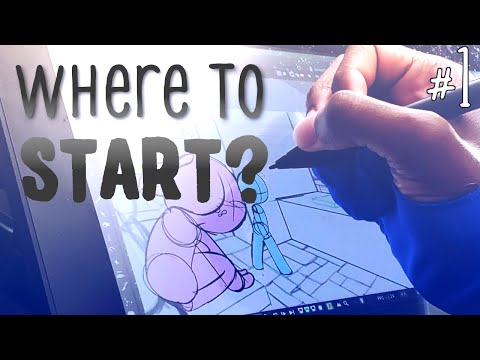विंडोज़ कमांड प्रॉम्प्ट (C:\Windows\System32\cmd.exe पर स्थित) विभिन्न प्रशासनिक कार्यों को करने के लिए एक उपयोगी उपकरण है। प्रॉम्प्ट वर्णों की एक स्ट्रिंग है (विशेष और गैर विशेष) जो तब प्रदर्शित होते हैं जब कमांड प्रॉम्प्ट इनपुट की प्रतीक्षा कर रहा होता है। कमांड प्रॉम्प्ट के साथ काम करते समय प्रॉम्प्ट को कम उबाऊ या अधिक उपयोगी बनाने से बहुत फर्क पड़ सकता है। इसे 'प्रॉम्प्ट' कमांड का उपयोग करके, या स्थायी रूप से %prompt% उपयोगकर्ता चर बनाकर गतिशील रूप से बदला जा सकता है।
कदम
विधि 1: 2 में से: प्रॉम्प्ट को गतिशील रूप से बदलना

चरण 1. विंडोज़ + आर दबाएं।

चरण 2. फ़ील्ड में 'cmd' टाइप करें और एंटर दबाएं

चरण 3. वांछित प्रॉम्प्ट स्ट्रिंग के बाद 'प्रॉम्प्ट' टाइप करें।
चरण 4. नया प्रॉम्प्ट नई लाइन पर प्रदर्शित होता है।
ध्यान दें कि यह केवल वर्तमान कमांड प्रॉम्प्ट सत्र का संकेत बदलता है, जो अगली बार कमांड प्रॉम्प्ट चलाने पर रीसेट हो जाता है।

विधि २ का २: प्रॉम्प्ट को स्थायी रूप से बदलना

चरण 1. मेरा कंप्यूटर > गुण राइट-क्लिक करें।

चरण 2. उन्नत सिस्टम सेटिंग्स पर क्लिक करें।

चरण 3. पर्यावरण चर पर क्लिक करें

चरण 4. नया क्लिक करें (उपयोगकर्ता चर के अंतर्गत)।

चरण 5. चर नाम फ़ील्ड में 'प्रॉम्प्ट' टाइप करें।

चरण 6. वेरिएबल मान फ़ील्ड में वांछित प्रॉम्प्ट स्ट्रिंग टाइप करें।

चरण 7. प्रत्येक खुले हुए संवाद पर ठीक क्लिक करें।
टिप्स
विशेष वर्ण अनुक्रम हैं जिनका उपयोग विभिन्न चर प्रदर्शित करने के लिए प्रॉम्प्ट स्ट्रिंग में किया जा सकता है। प्राम्प्ट /?' कमांड इन विशेष वर्णों की एक सूची प्रदर्शित करता है। पर्यावरण चर का उपयोग प्रॉम्प्ट स्ट्रिंग में भी किया जा सकता है, मानक प्रारूप% चरनाम% का उपयोग करके।
डिफ़ॉल्ट संकेत "$P$G" है, जिसका अर्थ है "वर्तमान ड्राइव और पथ ($P) प्रदर्शित करें, उसके बाद ">" ($G)। उदाहरण के लिए C:\Windows>। संभावित की सूची निम्नलिखित है विशेष वर्ण।
$ए और (एम्परसेंड) $बी | (पाइप) $C ((बाएं कोष्ठक) $D वर्तमान तिथि $E एस्केप कोड (ASCII कोड 27) $F) (दायां कोष्ठक) $G > (अधिक से अधिक चिह्न) $H बैकस्पेस (पिछले वर्ण को मिटा देता है) $L < (संकेत से कम) $N करंट ड्राइव $P करंट ड्राइव और पथ $Q = (बराबर साइन) $S (स्पेस) $T करंट टाइम $V विंडोज वर्जन नंबर $_ कैरिज रिटर्न और लाइनफीड $$ $ (डॉलर साइन)
यदि कमांड एक्सटेंशन सक्षम हैं तो PROMPT कमांड निम्नलिखित अतिरिक्त स्वरूपण वर्णों का समर्थन करता है:
PUSHD निर्देशिका स्टैक की गहराई के आधार पर $+ शून्य या अधिक प्लस चिह्न (+) वर्ण, प्रत्येक स्तर के लिए एक वर्ण धक्का दिया गया।
यदि वर्तमान ड्राइव नेटवर्क ड्राइव नहीं है तो $M वर्तमान ड्राइव अक्षर या रिक्त स्ट्रिंग से संबद्ध दूरस्थ नाम प्रदर्शित करता है।